Existen varios métodos para organizar tablas en Excel, uno de los métodos más simples es usar la tabla dinámica como factor final. Por ello, a través de este post aprenderás a Organizar Tablas de Ventas en Columnas en Excel.
Bueno, si tienes una base de datos completamente desorganizada, puedes usar la herramienta de tablas dinámicas para estructurar toda la información.
Además, también podemos usar las herramientas de Power Query, que pueden ser útiles para manejar diferentes tipos de datos en función de una fuente.
Pero este no sería el caso, ya que solo usaremos la tabla dinámica para agrupar la información de una tabla en columnas.
Descargue la hoja de trabajo para practicar lo que se enseñó en este tutorial:
Como Organizar Tablas de Ventas en Columnas en Excel
En primer lugar, para tener una comprensión más sencilla, utilizaremos únicamente una tabla con dos columnas.
A continuación tenemos la columna de vendedores solo por ejemplo y los valores de venta.
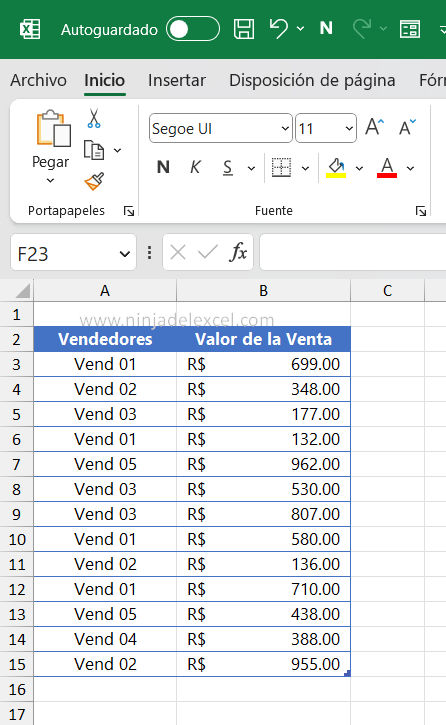
Sin embargo, la forma en que organizamos esta tabla es eliminando los vendedores que están duplicados y dejando solo uno de cada uno de ellos.
Los valores de venta se posicionarán en columnas con referencia a cada vendedor.
Reciba Contenido de Excel
Registre su E-mail aquí en el blog para recibir de primera mano todas las novedades, post y video aulas que posteamos.
¡Su correo electrónico está completamente SEGURO con nosotros!
Es muy importante que me agregues a la lista de tus contactos para que los siguientes E-mails no caigan en el spam. Agregue este: E-mail: edson@ninjadelexcel.com
Por tanto, lo primero que debemos hacer es formatear esta tabla con el formato de tabla estándar.
Entonces, seleccione todos los datos en su tabla, haga clic en la pestaña Inicio y luego elija el ícono/opción Formatear como tabla, vea:
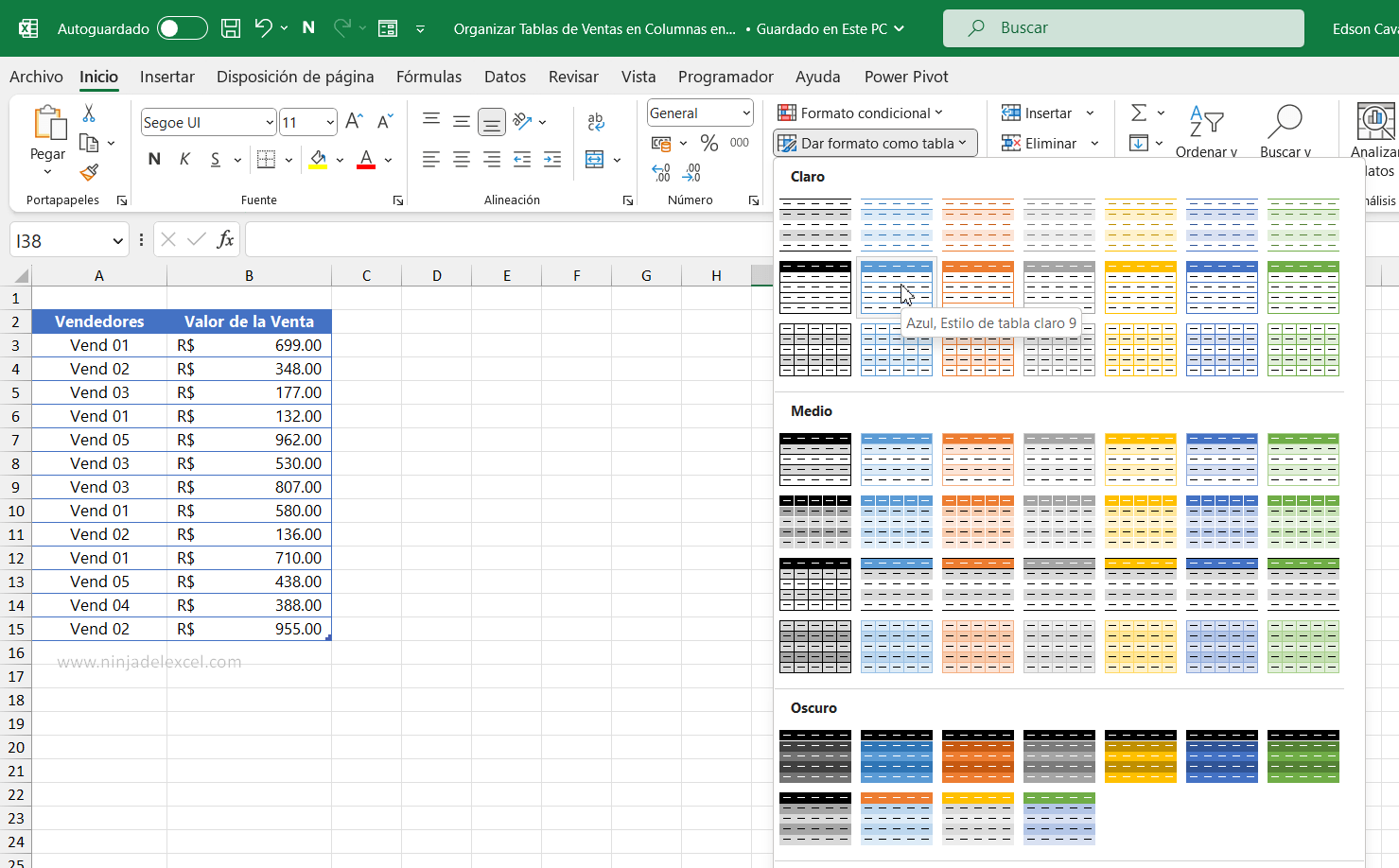
Después de este procedimiento, crearemos una tabla dinámica.
- Haga clic en la pestaña Insertar,
- Luego elija el ícono «Tabla dinámica«, vea:
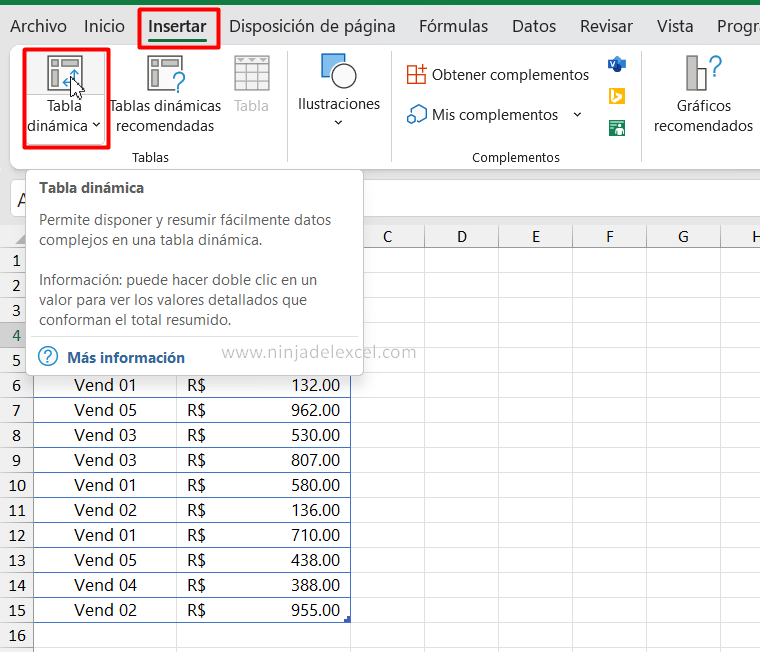
Ahora bien, los pasos son muy importantes, porque ahí es cuando vamos a organizar esta mesa de ventas de una vez por todas.
Una vez creada la tabla dinámica en una nueva hoja de cálculo, moveremos los siguientes campos:
Para moverlos, deberá hacer clic y mantener presionado el botón izquierdo del mouse sobre ellos, y luego moverlos a las siguientes áreas:
- El campo de vendedores, se debe mover al área de filas y el campo de valor de ventas, se debe mover al área de columnas y valores, por lo que este último campo se debe mover dos veces.
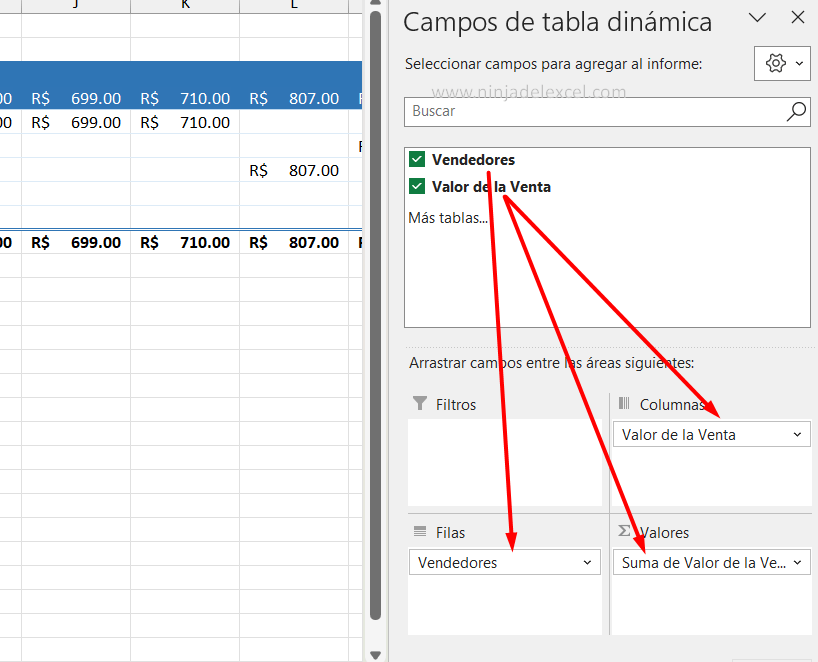
Para formatear correctamente los valores de su tabla, seleccione toda la tabla dinámica:
- Haga clic en la pestaña «Inicio» y luego seleccione la flecha hacia abajo con las opciones y elija «Contabilidad«:
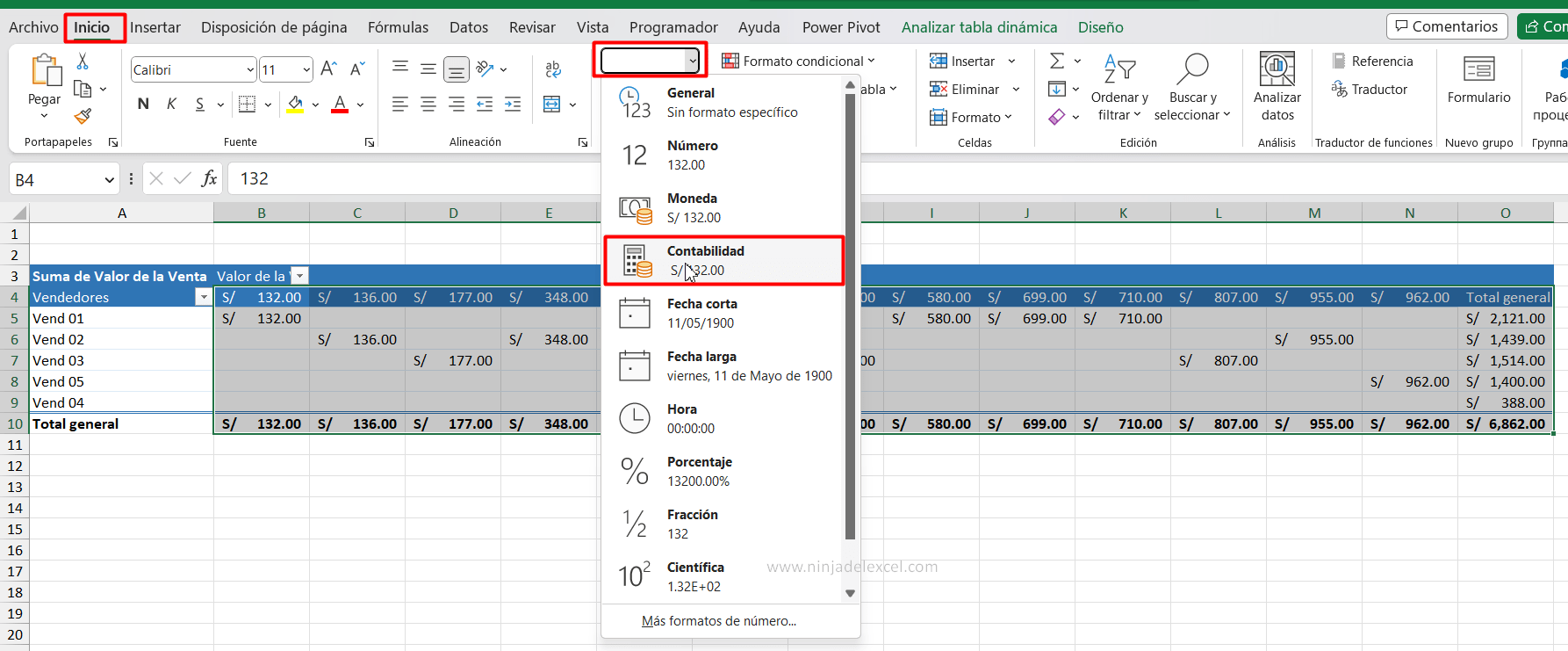
También puede elegir el formato de la tabla dinámica, haga clic en la pestaña Diseño y elija un estilo de color, consulte:
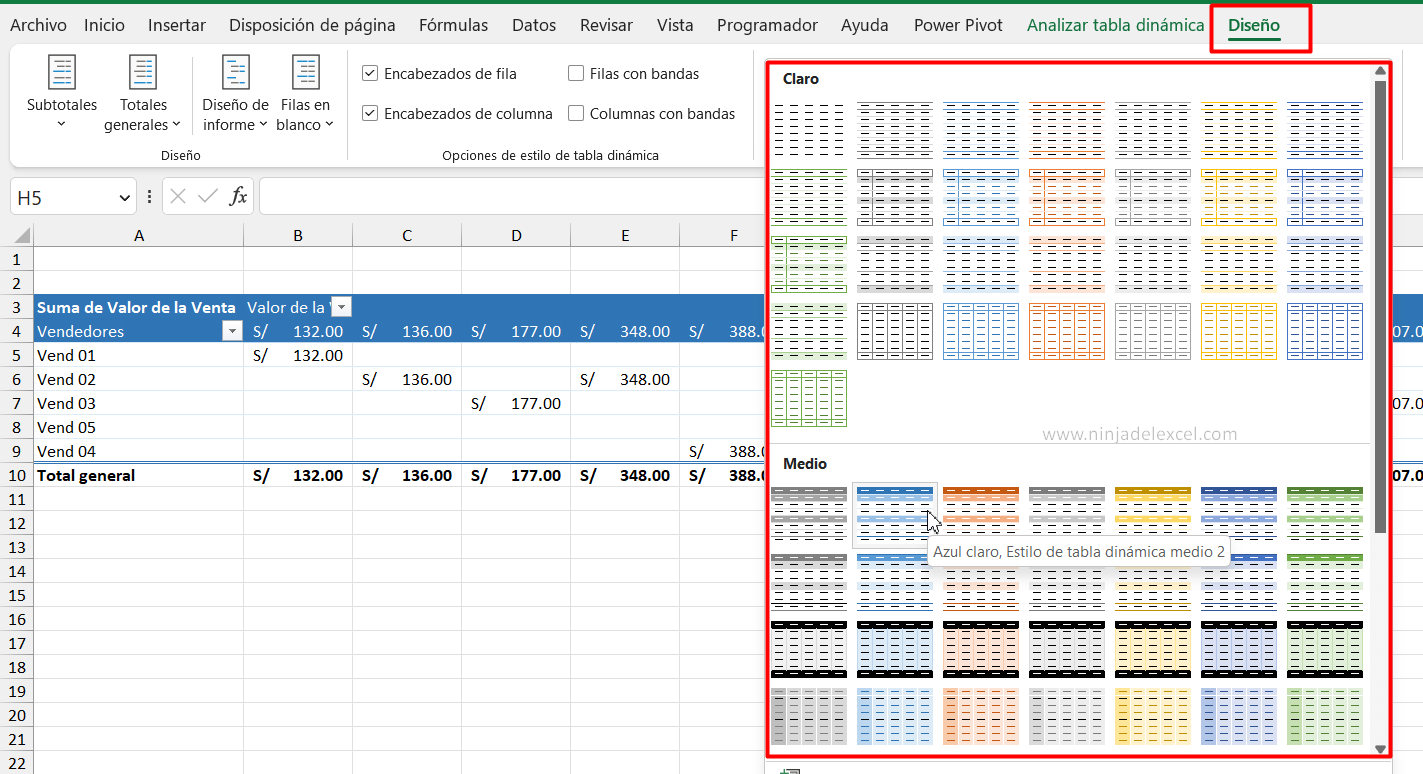
Y nuestro resultado final será este:
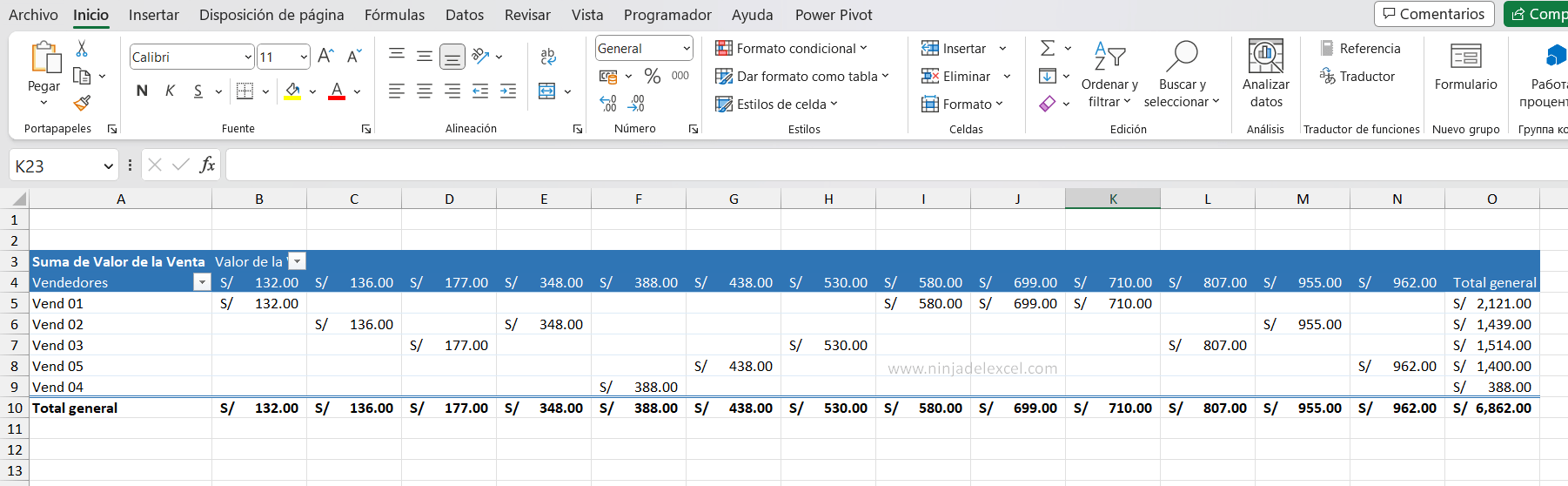
Todos los valores de las ventas estaban en columnas y todos los vendedores estaban listados sin duplicación de nombres.
Curso de Excel Básico, Intermedio y Avanzado:
Pronto, ¡Cursos de Excel Completo! Continúa leyendo nuestros artículos y entérate un poco más de lo que hablaremos en nuestra aulas virtuales.
 Si llegaste hasta aquí deja tu correo y te estaremos enviando novedades.
Si llegaste hasta aquí deja tu correo y te estaremos enviando novedades.
¿Qué esperas? ¡Regístrate ya!
Accede a otros tutoriales de Excel
- Cómo Calcular la TIR en Excel – Ninja del Excel
- Planilla para Redondear Decimales en Excel – Ninja del Excel
- Como Hacer SUMAR.SI Usando Fechas en Excel – Ninja del Excel
- función AUTOSUMA en Excel – Ninja del Excel
- Cómo Insertar un Hipervínculo en Google Sheets – Ninja del Excel
- Como Crear Macro en Excel paso a paso – Ninja del Excel
















